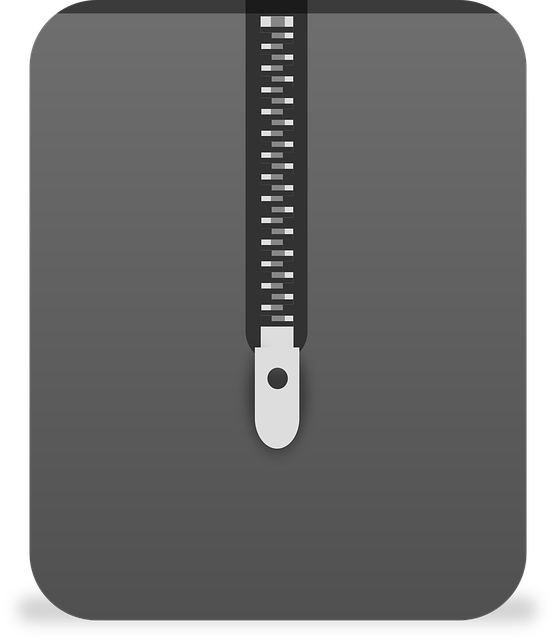
昔に比べ、近年はMacを使用している人も増えてきましたよね。
WindowsやMac共に進化がめざましく、またいろいろなサービスがあるので、2つのパソコン間で「トラブル発生!!」となることも昔よりは減ってきたように思います。
けれどもやはり、ときに問題が起きることもありますよね。
そのひとつが「zipが解凍できない」というものだと思います。また、解凍自体はできても、中身のファイルが文字化けしているということも……。
今回は、Macにおけるzip関連のトラブルと、その解決法をご紹介します。またzip解凍ソフトもご紹介していこうと思います!
このページの目次一覧
Macでzipが解凍できないときには 超基礎

Macでzipを解凍するには、基本的にポチポチとダブルクリックするだけで済みます。
ですがときどき、zipを解凍するとなぜか変な拡張子のファイルができてしまうことがあります。
例えば「〇〇.zip」を解凍すると「〇〇.cpgz」が作成され、それを解凍すると「〇〇.zip」に戻ってしまうというのが、よく見かけるトラブルです。
最初にチェックするべきポイントは、ずばりブラウザです。
拡張子無限ループをしてしまうzipを、どのブラウザでダウンロードしたか思い出してください。もし、ダウンロードしたブラウザがSafariだった場合、FirefoxやGoogle Chromeといった、Safari以外のブラウザで再度ダウンロードしてみてください。
別ブラウザでダウンロードすると、この症状が起きない例が報告されています。
それでもだめな場合は、
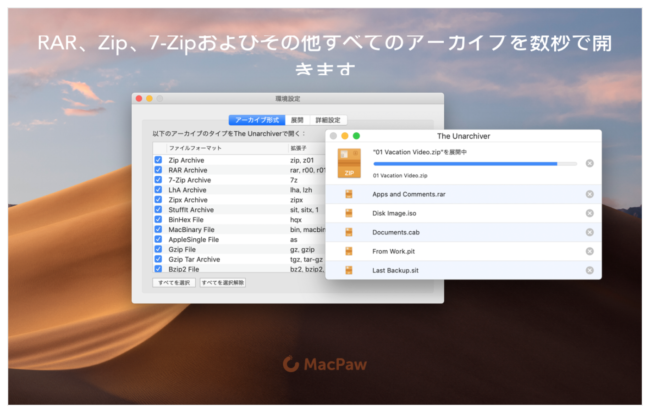
「The Unarchiver」という解凍ソフトを使用してみましょう。
非常に人気のある、また信用のおける解凍ソフトです。かなり多くのフォーマットに対応しているので、インストールしておくとその後も便利に活用できると思います。
WindowsでMacからのzipを解凍したら文字化けした!
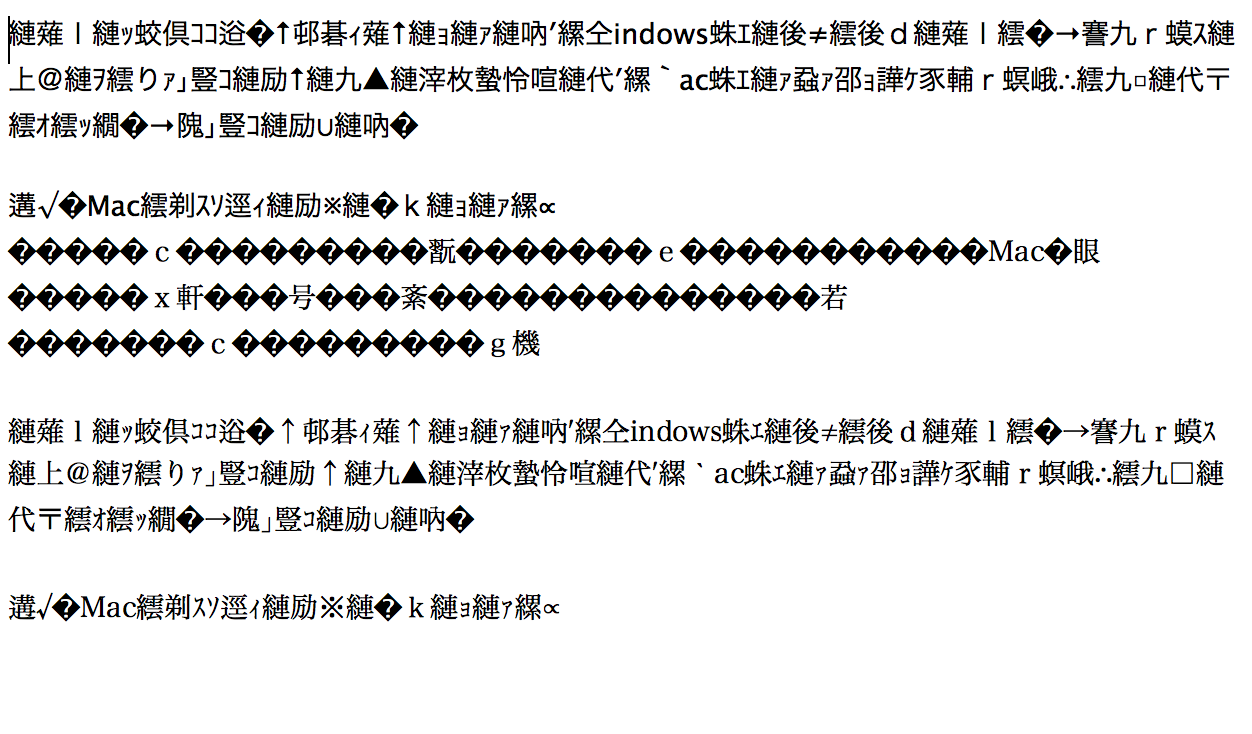
Windows⇔Mac間の「あるよね〜」というトラブルといえば文字化けです。
もしあなたがWindowsをご使用で、Windows8以降のOSを使用しているならば、確認していただきたいのが、どのように解凍したかです。
Windows8からのOSでは、標準の解凍機能を使えば、Macからのzipでも文字化けしないで解凍するように作られています。
フリーソフトなどで解凍して文字化けをしてしまった場合は、一度標準の解凍機能を使ってみてください。
それでもだめな場合、手っ取り早いのがMac側に「圧縮の方法を変えてくれ」と頼むことです。もし連絡を取り合える場合は、お願いしてみましょう。
これは個人的な経験なのですが、Windows側があれやこれやと手を尽くしても解決しなかった文字化けが、Mac側で圧縮方法を変えるだけでサクッと解決します。
私はMacを使用しているので、基本的に圧縮といえば右クリックで「〇〇を圧縮」を選択しzipを作ります。ですが、この方法で圧縮したzipをWindowsに送ると「文字化けしてるよ!」と言われることが多いです。
もちろん、100発100中で文字化けするわけではなく、ときどき文字化けしてしまうようです。

そんな私が愛用している圧縮ソフトは「CleanArchiver」です。
Windowsとzipをやり取りするさいは、必ずこのソフトを使用しています。これを使用して以来、相手から「文字化けしてる」と言われることはなくなりました。
もしMac側が標準の圧縮方法を使用していて文字化けするようならば、一度このソフトを進めてみてください。
MacでWindowsから受け取ったzipが解凍できない!

Windowsから送られてきたzipに、なんらかのパスワードが設定されていると、Macの標準解凍ではうまく解凍できないことがあるようです。
「Macでzipが解凍できないときには 超基礎」の項目で紹介した「The Unarchiver」を使用すると、パスワードが設定されているzipも簡単に開くことができます。
もしWindows側から送られてきたzipを開くときにエラーが出るようならば、一度標準の解凍ではなく、ソフトを使用してみるといいかもしれません。
次の項目では、おすすめの解凍ソフトをご紹介します。
Macでzipを解凍するおすすめのソフト
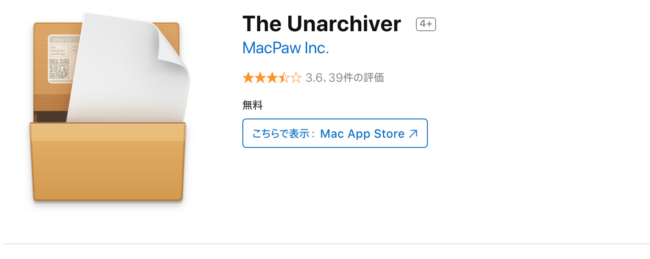
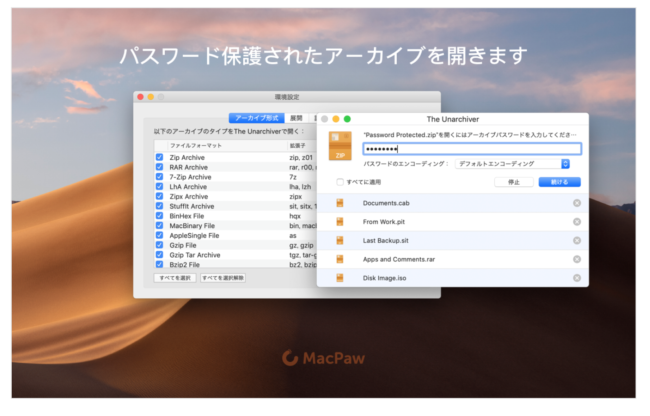
まずは先ほどからご紹介してきた「The Unarchiver」は、入れておいて損はないと思います。
安定した動作、対応拡張子の豊富さ、シンプルなインターフェイス、どれをとっても間違いがありません。
標準の解凍でトラブルが出たさいの保険として、インストールしておくと安心です。
正直申し上げて、Macでフリーの解凍ソフトはあまり選択肢がありません。
ですが、Windowsの方と頻繁にやり取りしたり、そのとき自分でパスワード付きのzipを作成したいという方には……
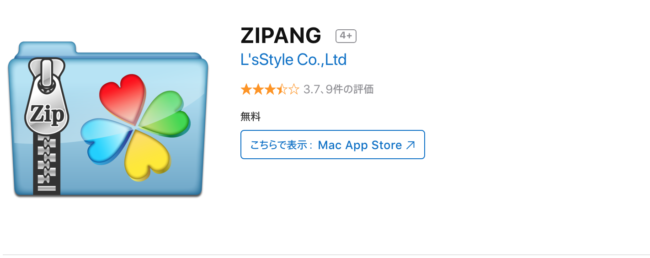
「ZIPANG」がおすすめです。
ザ・シンプルで簡単に使えるのもおすすめポイントのひとつですが、なによりも難しい操作なくzipにパスワードをつけられるのが素晴らしいですね。
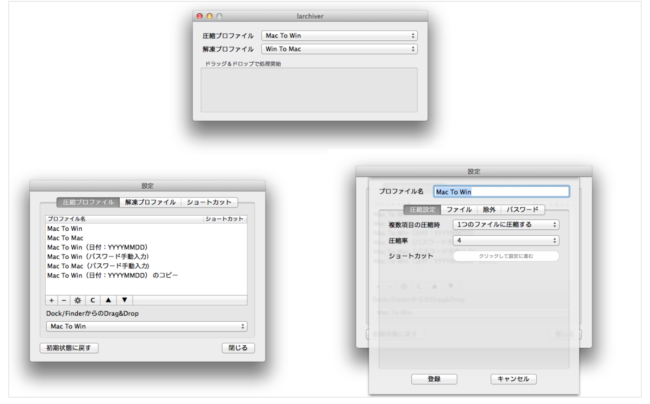
しっかりWindows相手に圧縮するという指定ができるので、トラブルも少ないと思います。
まとめ:Macでのzip解凍方法はズバリ…
WindowsとMac間の永遠の課題、zip周辺のトラブルと解決策をご紹介しました。
最後に簡単にまとめておきましょう!
- Macで「zip」と「cpgz」がくり返される→ダウンロードするブラウザを変えてみる
- Windows8以降なら標準の解凍機能を使うことでMacからの文字化けを避けられる
- Mac→Winの文字化けは、Mac側に標準以外の圧縮をしてもらうとGOOD
- Macはパスワード付きのzipを解凍できないことがある→ソフトを使用すれば可能
文字化けということ自体が、最近では減ってきたと感じることもありますが、まだまだトラブルが発生する可能性があります。
圧縮はとても便利ですが、ちょっとしたことでMac同士でさえ問題が起きますからね……。
もし、解凍したさいの文字化けや、解凍できないというトラブルに見舞われたとき、この記事がお役に立つことを願います。
今回紹介した解凍、圧縮ソフトはどれも本当におすすめなので、Macユーザーの方はこのあたりも参考にしていただければと思います。